很多小伙伴之所以会选择使用wps对表格文档进行编辑,除了WPS中拥有众多实用工具的特点之外,还因为WPS中的各种函数公式,能够帮助我们对表格中的数据进行计算或是各种处理。当我们想要对表格中的数据进行大小字母的转换,将小写转换为大写字母时,我们只需要点击一个空白单元格,然后在函数的弹框中点击选择UPPER函数,接着在字符串的框内输入目标单元格,最后点击确定选项即可。有的小伙伴可能不清楚具体的操作方法,接下来小编就来和大家分享一下WPS excel将小写字母转换为大写的方法。
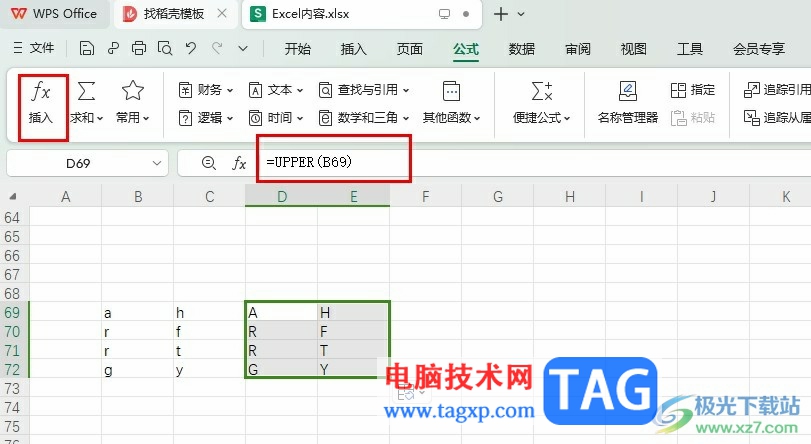
1、第一步,我们在桌面找到自己需要编辑的表格文档,然后右键单击选择“打开方式”选项,接着在菜单列表中选择WPS office
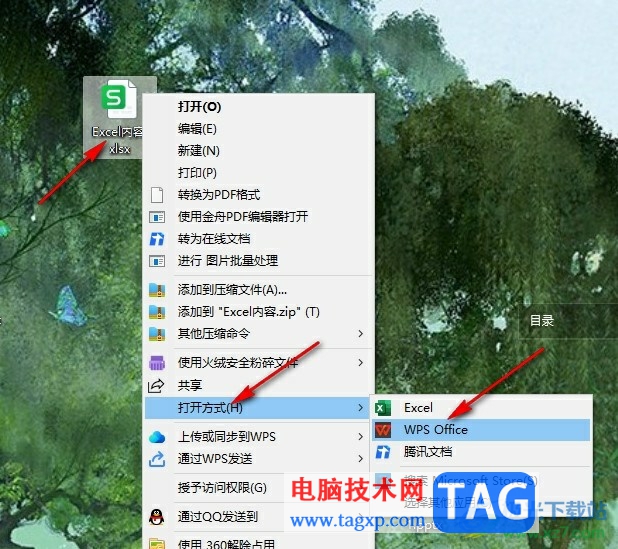
2、第二步,打开Wps软件之后,我们在表格页面中选中一个空白单元格,然后在公式的子工具栏中打开插入工具
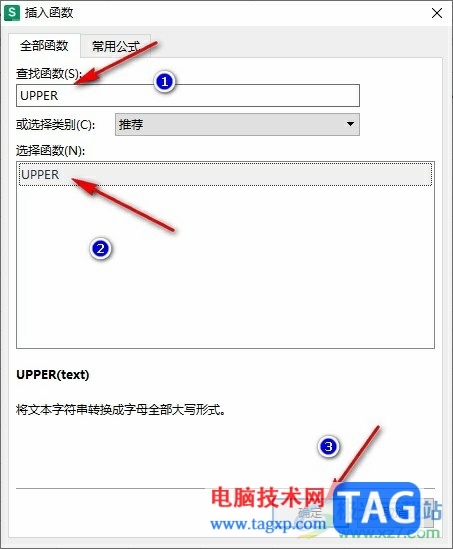
3、第三步,打开弹框之后,我们在查找函数的框内直接输入“UPPER”,然后点击UPPER函数,再点击确定选项
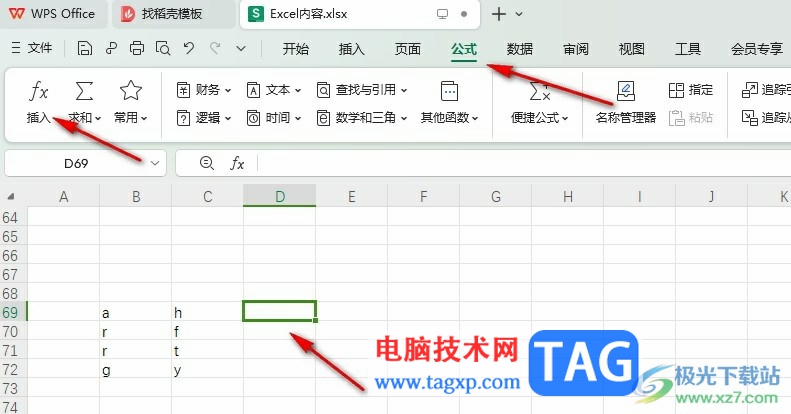
4、第四步,接着我们点击字符串框,再点击一个需要转换为大写字母的单元格,然后点击确定选项
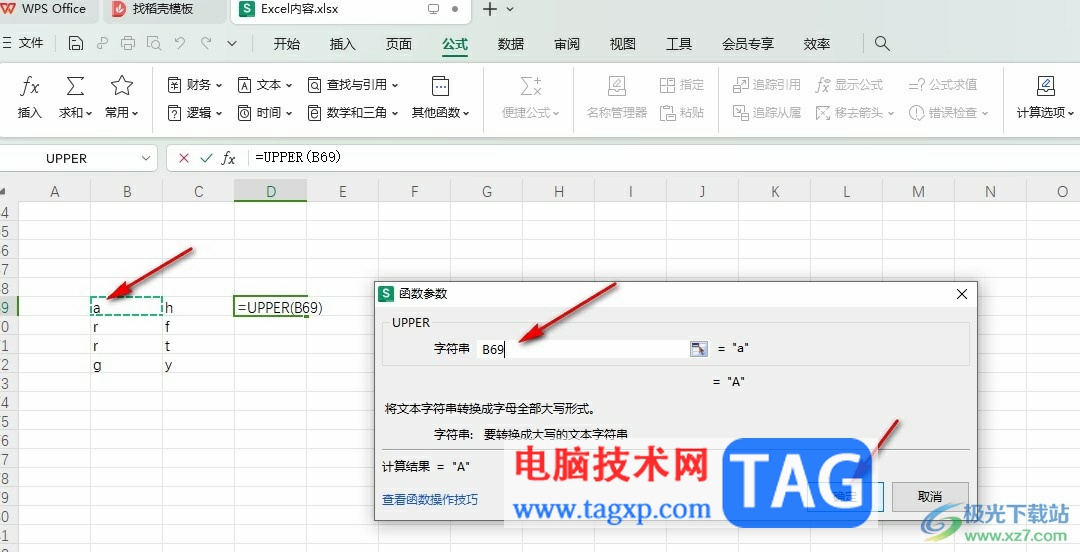
5、第五步,得到一个字母的大写结果之后,我们拖动单元格右下角的一点向下再向右进行填充,就能得到所有字母转换为大写字母的结果了
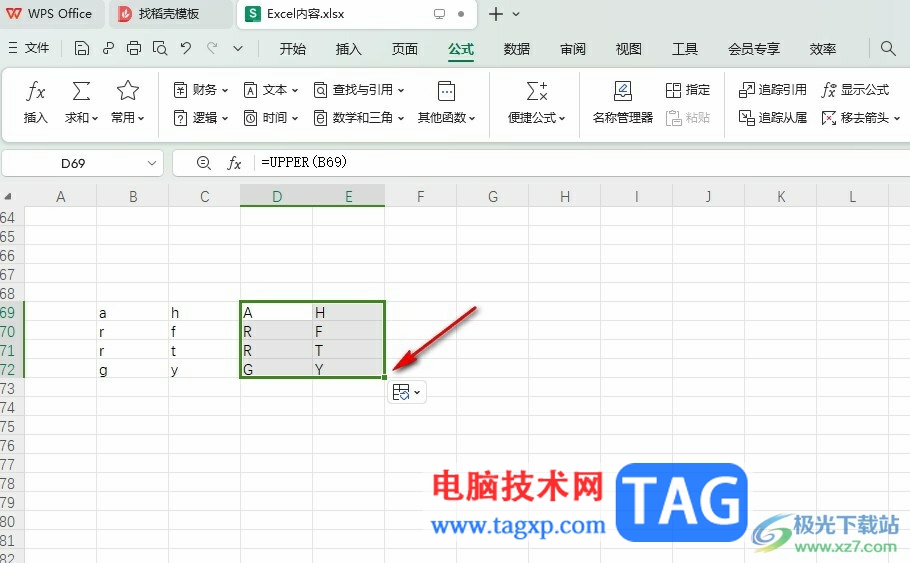
以上就是小编整理总结出的关于WPS Excel将小写字母转换为大写的方法,我们在表格中点击一个空白单元格,然后使用UPPER函数,将小写字母函数输入字符串框,最后点击确定选项,再使用快速填充方式完成所有字母的大小写转换即可,感兴趣的小伙伴快去试试吧。
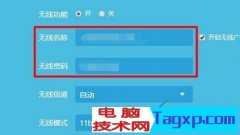 教你如何开启小米路由器无线中继模式
教你如何开启小米路由器无线中继模式
现在路由器在大家的生活中也是占有很大比重的,使用小米路由......
 魅蓝Note2真机谍照曝光 实体Home键
魅蓝Note2真机谍照曝光 实体Home键
微博上有用户曝光了魅蓝Note 2的真机谍照,从谍照来看其风格和......
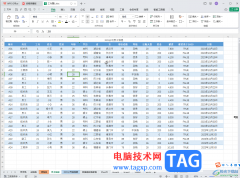 WPS表格电脑版去除筛选倒三角的方法教程
WPS表格电脑版去除筛选倒三角的方法教程
WPS表格是一款非常好用的软件,其中的功能非常强大,可以满足......
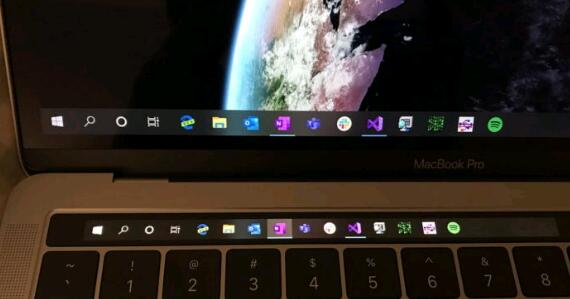 MacBook Pro Touch Bar可用作Win10的``显示器&#
MacBook Pro Touch Bar可用作Win10的``显示器&#
MacBook Pro Touch Bar可用作Win10专业版的``显示器#39;#39; MacBook Touch ......
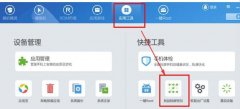 刷机精灵怎么解除密码-刷机精灵解除密码
刷机精灵怎么解除密码-刷机精灵解除密码
使用刷机精灵怎么解除密码呢,具体该怎么操作呢?今天小编就和......

WPS表格是一款非常好用的数据处理软件,很多小伙伴都在使用。在WPS表格中编辑和处理数据时,我们有时候会插入数据透视表,如果我们在电脑版WPS表格中插入数据透视表后希望互换行列标签,...

近期一些小伙伴反映在使用WPS的过程中,发现用WPS打开文件会很卡很慢,这种问题该如何解决呢,在日常工作和生活中使用WPS是十分频繁的,大家会通过该软件就行各种类型文档的编辑操作,而...

wps软件中的功能是很强大的,给用户带来了不少的便利,并且深受用户的喜爱,当用户在wps软件中编辑表格文件时,一般需要对数据信息进行整理和录入,有时用户还需要计算出相关数据结果,...

WPS演示是大家常常用来进行PPT内容制作的工具,当你在月末总结的时候,或者是年末总结以及平时的一些工作需求时,那么就会进行PPT文件的制作,想要让PPT制作出来的内容更加的丰富和突出,...
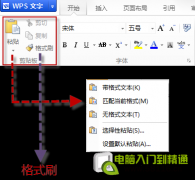
在WPS中,剪切板菜单选项里的功能是粘贴选项和格式刷。 其中粘贴选项又包括以下5项内容: 1.带格式文本:粘贴内容带原格式; 2.匹配当前格式:粘贴内容格与当前使用格式相同;...
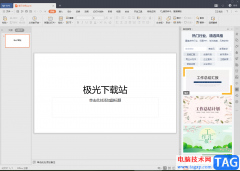
WPSPPT演示文稿相信平时大家都有使用过,在该软件中你可以进行PPT演示文稿的各种制作和设计,并且可以选择自己喜欢的一个PPT模板进行编辑文字,我们在编辑完成之后,有时候需要将制作完成...

越来越多的用户在遇到文件的编辑问题时,都会选择在wps软件中来解决,这是因为wps软件中的功能有着其它热门办公软件的支持,让用户可以简单轻松的完成文档、表格或是演示文稿等不同类型...

wps软件是许多用户很喜欢的一款办公软件,给用户带来了许多的好处,在这款办公软件中不仅有着丰富且强大的功能,还可以让用户编辑各种各样的文件,能够很好的满足用户的需求,因此wp...
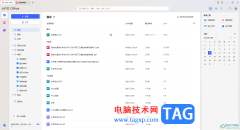
我们在公司办公的时候,会有自己的一个专用电脑,而在电脑上会安装WPS进行文档内容的编辑处理,但是有些时候我们可能会进行电脑的更换,那么如果你在原来的电脑中保存的一些文档内容,...

作为一款发展不错的国产办公软件,wps软件为用户带来了多种文件的编辑平台,例如用户可以用来编辑文档、表格或是演示文稿等不同类型的文件,帮助用户很好的完成编辑工作,所以wps软件吸...

WPSExcel是我们经常用来进行各种数据的编辑和统计的操作工具,比如你可以将朋友发来的Excel表格或者是自己想要进行表格数据的编辑时,通过WPSExcel就可以很好的帮助到你,有的时候当自己编辑...

在wps软件中用户可以编辑文档、表格或是演示文稿等文件,这是因为在wps软件中有着其它办公软件强大的功能支持,给用户带来了许多的便利和编辑文件的类型选择权利,基本上大部分的用户都...

大家需要进行思维导图的创建时,就会想着通过一些专门制作导图的软件来编辑操作,其实在WPS中提供的功能十分的多,而创建思维导图也是其中一个非常实用的功能,我们可以通过这个功能进...

对于在WPSPDF文档中进行编辑是平时大家都可能会遇到的一种情况,我们可以在该编辑工具中将自己需要进行编辑的PDF文档导入进来进行编辑和修改,同时还可以将该文档中进行压缩以及设置加密...

不管是工作的时候,还是平时自己在玩电脑的时候,那么都是很有可能会操作一些软件的,其中常用的软件为WPS办公软件,该软件提供的多种文档工具套用模板是对我们有非常友好的编辑帮助的...